Πώς να απενεργοποιήσετε τις προτάσεις ιστότοπου στο μενού Έναρξη των Windows 11
Ξεκινώντας μέσα Windows 11 Build 25247, το μενού Έναρξη περιλαμβάνει ιστότοπους εκτός από τα πρόσφατα αρχεία σας στο Συνιστάται Ενότητα. Η αλλαγή είναι ανεπιθύμητη για πολλούς, καθώς οι σύνδεσμοι που εμφανίζει μοιάζουν με διαφημίσεις ή προωθητικές ενέργειες. Εάν δεν σας αρέσει να τα βλέπετε, δείτε πώς μπορείτε να τα απενεργοποιήσετε.
Διαφήμιση
Το μενού Έναρξη στα Windows 11 είναι αρκετά διαφορετικό από αυτό που είχαμε στον προκάτοχό του. Δεν περιλαμβάνει πλέον Live Tiles. Η περιοχή της καρφιτσωμένης εφαρμογής είναι πλέον πολύ μικρότερη, αλλά μπορεί να έχει πολλές σελίδες. Έτσι, με αυτόν τον τρόπο μπορείτε να έχετε όσες καρφιτσωμένες εφαρμογές θέλετε χωρίς να κάνετε το παράθυρο Έναρξη να λαμβάνει ολόκληρη την οθόνη.
Υπάρχουν επίσης δύο ακόμη ενότητες, Αρχεία του Office και Συνιστάται. Το πρώτο εμφανίζει τα αρχεία με τα οποία εργαζόσασταν μέσω του OneDrive και των διαδικτυακών εφαρμογών του Office. Ένα άλλο δείχνει τα τοπικά σας αρχεία, τις συχνά χρησιμοποιούμενες συντομεύσεις, ώστε να μπορείτε να επιστρέψετε γρήγορα από εκεί που είχατε μείνει.
Κάποια στιγμή κάποιος στη Microsoft αποφάσισε να προσθέσει στην τελευταία ενότητα συνδέσμους σε ιστότοπους. Οι προτάσεις ιστότοπου είναι ίσως το λιγότερο αναμενόμενο πράγμα όταν ανοίγετε το μενού Έναρξη. Έτσι, η αλλαγή έκανε τους χρήστες να αναζητήσουν μια λύση για να αφαιρέσουν αυτούς τους συνδέσμους.

Δυστυχώς, το μενού Έναρξη δεν περιλαμβάνει ούτε μία επιλογή για να απενεργοποιήσετε τους προτεινόμενους ιστότοπους, τουλάχιστον για τη στιγμή αυτής της σύνταξης. Αλλά μπορείτε να τα απενεργοποιήσετε με τη βοήθεια της δωρεάν και ανοιχτού κώδικα εφαρμογή ViveTool.
Ξεκινώντας από τα Windows 11 Έκδοση 22H2, Build 22621.1926, η Microsoft έχει προσθέσει μια επιλογή για να απαλλαγείτε από προτάσεις συνδέσμων που βασίζονται στο ιστορικό περιήγησής σας. Για να απενεργοποιήσετε τις προτάσεις ιστότοπου, κάντε τα εξής.
Απενεργοποιήστε τους ιστότοπους στην Προτεινόμενη ενότητα του μενού Έναρξη
- Ανοίξτε την εφαρμογή Ρυθμίσεις πατώντας Νίκη + Εγώ ή οποιοδήποτε άλλη μέθοδο σου αρέσει.
- Στα αριστερά, κάντε κλικ στο Εξατομίκευση.
- Στα δεξιά, επιλέξτε Αρχή.
- Τέλος, στην επόμενη σελίδα, απενεργοποιήστε την επιλογή εναλλαγής Εμφάνιση ιστοτόπων από το ιστορικό περιήγησής σας.

Αυτό είναι! Το μενού Έναρξη δεν θα εμφανίζει πλέον τις προτάσεις συνδέσμων.
Ωστόσο, εάν τα Windows 11 σας δεν διαθέτουν την επιλογή που εξετάστηκε παραπάνω, μπορείτε να δοκιμάσετε με το ViVeTool. Υπάρχει μεγάλη πιθανότητα να σας βοηθήσει να απενεργοποιήσετε τις προτάσεις συνδέσμων στο Start.
Χρησιμοποιώντας το ViVeTool
- Κατεβάστε το ViveTool από το GitHub και εξαγάγετε όλα τα αρχεία του στο c:\vivetool ντοσιέ.
- Πάτα το Νίκη + Χ πλήκτρα μαζί στο πληκτρολόγιο και επιλέξτε Τερματικό (Διαχειριστής) από το μενού.
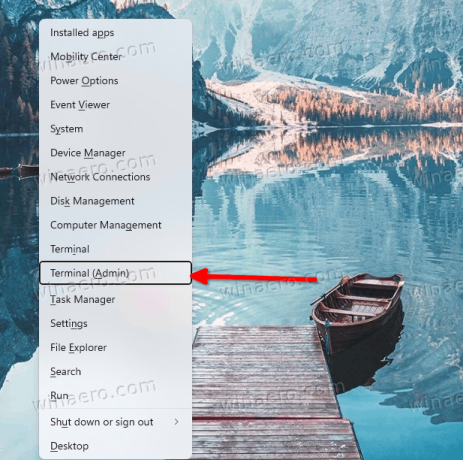
- Στην εφαρμογή Terminal, μεταβείτε σε PowerShell ή Command Prompt και πληκτρολογήστε την ακόλουθη εντολή:
c:\vivetool\vivetool /disable /id: 40059556.
- Κάντε επανεκκίνηση των Windows 11.
- Τώρα δεν θα πρέπει να έχετε προτάσεις ιστότοπου στο μενού Έναρξη των Windows 11.
Λάβετε υπόψη ότι αυτός είναι ένας ανεπίσημος τρόπος διαχείρισης της δυνατότητας. Μπορεί να σταματήσει να λειτουργεί ανά πάσα στιγμή μόλις η Microsoft αποφασίσει να απενεργοποιήσει αυτήν τη δυνατότητα για τον τελικό χρήστη. Οι εντολές έχουν δοκιμαστεί στο Windows 11 Build 25247 και ενδέχεται να σταματήσουν να λειτουργούν σε προσεχείς εκδόσεις. Μπορείτε να ελέγξετε ποια έκδοση έχετε εγκαταστήσει πατώντας Νίκη + R και πληκτρολόγηση νικητής στο πλαίσιο Εκτέλεση.
Μπορείτε να επαναφέρετε συνδέσμους Ιστού στην ενότητα Προτεινόμενα του μενού Έναρξη οποιαδήποτε στιγμή αργότερα.
Ενεργοποιήστε τους συνδέσμους Ιστού στο μενού Έναρξη των Windows 11
Μπορείτε να κάνετε το μενού Έναρξη να εμφανίζει συνδέσμους ιστού στην ενότητα Προτεινόμενα του μενού Έναρξη εκτελώντας την ακόλουθη εντολή.
c:\vivetool\vivetool /enable /id: 40059556
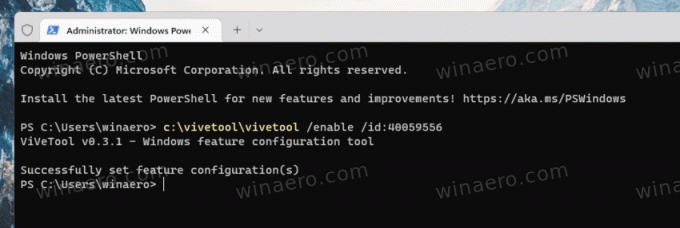
Επίσης, μπορείτε να κάνετε το παράθυρο Έναρξη να εμφανίζει 2 συνδέσμους αντί για έναν. Η εντολή για αυτό είναι
c:\vivetool\vivetool /enable /id: 40059556 /παραλλαγή: 3
Εάν η παραπάνω εντολή δεν λειτουργεί για εσάς, αντικαταστήστε το 3 με το 4 στην επιλογή παραλλαγής. Η εντολή θα φαίνεται ως εξής.
c:\vivetool\vivetool /enable /id: 40059556 /παραλλαγή: 4
Η τελευταία εντολή στο build 25247 των Windows 11 κάνει το μενού Έναρξη να φαίνεται ως εξής.

Εάν δεν είστε ευχαριστημένοι με το μενού Έναρξη των Windows 11, μπορείτε να χρησιμοποιήσετε την εφαρμογή ανοιχτού κώδικα Ανοίξτε το Shell, παλαιότερα γνωστό ως "Classic Shell", ή πάρτε μια φθηνή εναλλακτική λύση StartisAllBack. Και οι δύο εφαρμογές θα επαναφέρουν τον πιο παραδοσιακό πίνακα Έναρξης για εσάς χωρίς επιπλέον προσθήκες και διαδικτυακούς συνδέσμους.
Χάρη σε @PhantomOfEarth
Αν σας αρέσει αυτό το άρθρο, κοινοποιήστε το χρησιμοποιώντας τα παρακάτω κουμπιά. Δεν θα πάρει πολλά από εσάς, αλλά θα μας βοηθήσει να αναπτυχθούμε. Ευχαριστώ για την υποστήριξη!
Διαφήμιση

